Win8媒体中心怎么找 Win8媒体中心的介绍
发布时间:2016-12-27 来源:查字典编辑
摘要:微软在Win8中就Windows媒体中心采取了新的策略,即不再预装在系统中,用户如有需求则可以另行购买WindowsMediaCenter功...
微软在Win8中就Windows媒体中心采取了新的策略,即不再预装在系统中,用户如有需求则可以另行购买Windows Media Center功能包安装。在Win8 RP 8400中文版泄露之后,Win8之家就同大家分享了为其添加媒体中心的方法,但是当时的那枚Key并不不能激活系统。
事实上,微软在常见问题中心就已经提供了免费找回Windows8 Release Preview中Windows Media Center的方法,但这几天来还有朋友问及此事,那小编再啰嗦一次吧。
Windows Media Center 在哪?
Windows 8 Release Preview 中不预安装 Windows Media Center。若要使用 Windows Media Center,需要按以下步骤添加它:
1.在屏幕右侧边缘轻扫,然后点击搜索。(如果你正使用鼠标,请指向屏幕右上角,然后单击搜索。)
2.在搜索框中输入添加功能,然后点击或单击将功能添加到 Windows 8。
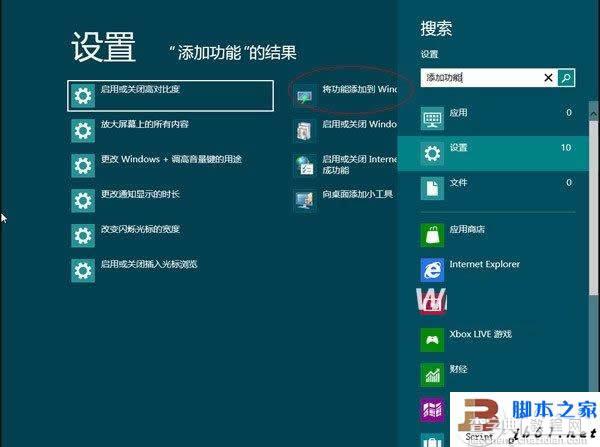
或者见下图:
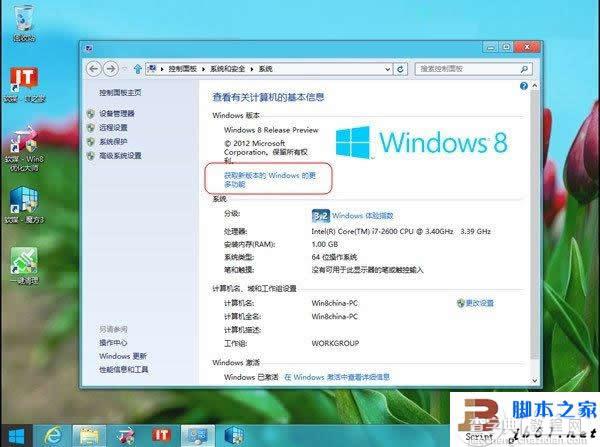
2.点击或单击我已购买产品密钥。
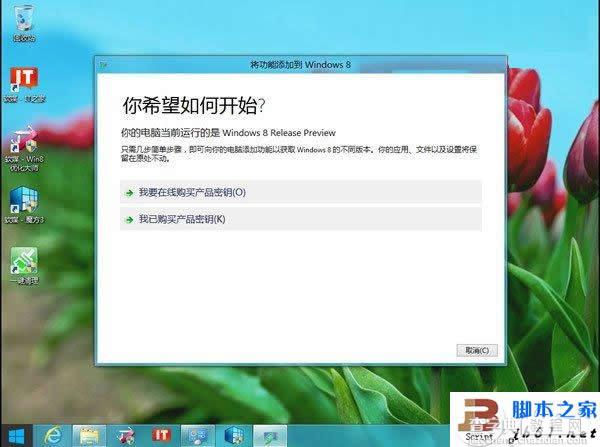
3.输入以下产品密钥:MBFBV-W3DP2-2MVKN-PJCQD-KKTF7,然后单击下一步。

4.选中指示接受许可协议条款的复选框,然后单击添加功能。

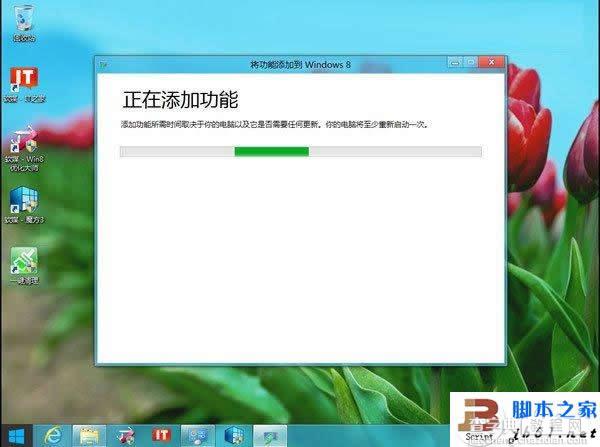
5.你的电脑将重新启动,Windows Media Center 随即添加到电脑中,相应图片固定到“开始”屏幕。
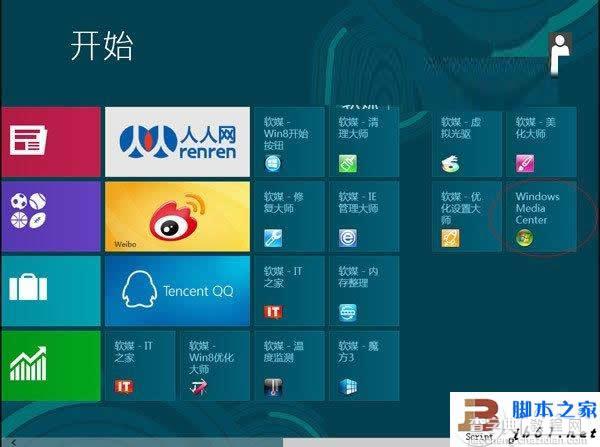
6.Windows媒体中心闪亮登场,Win8正式版中可是要花钱买的。同时注意桌面右下角系统版本名称,已经成功升级为Windows 8 Release Preview with Media Center版。



